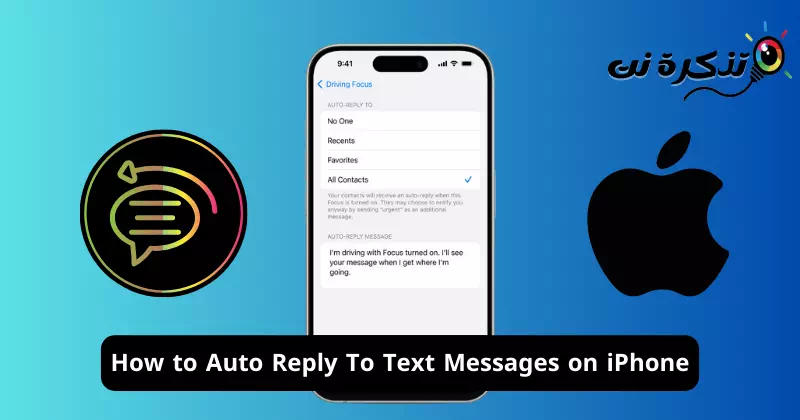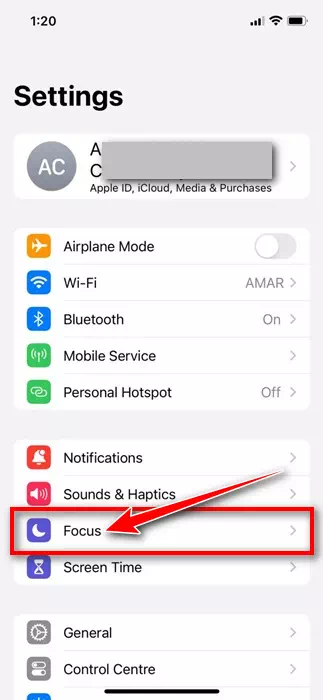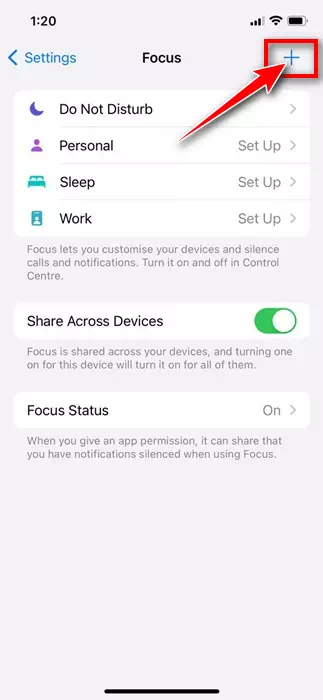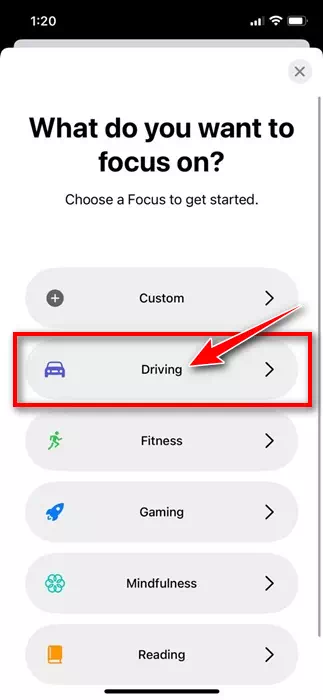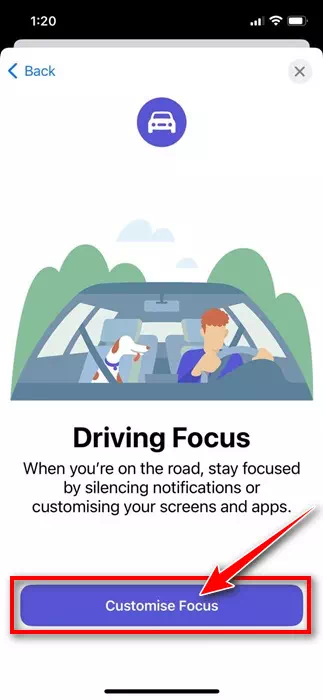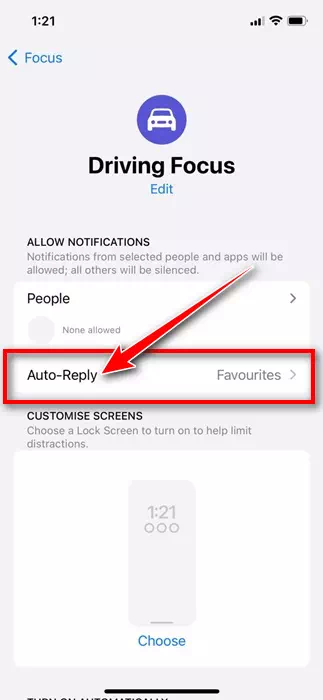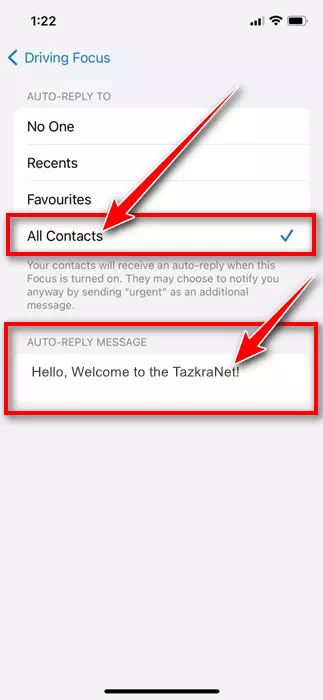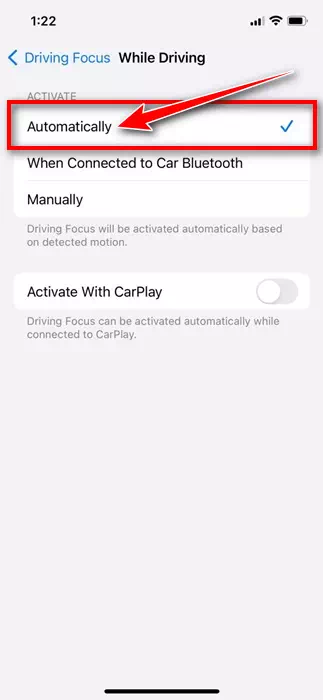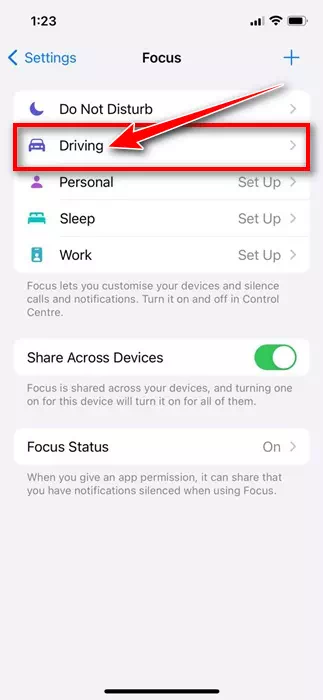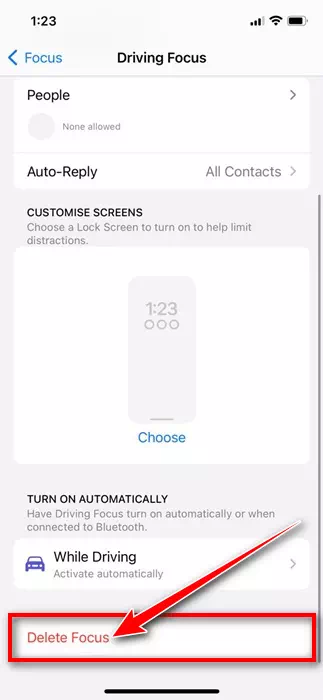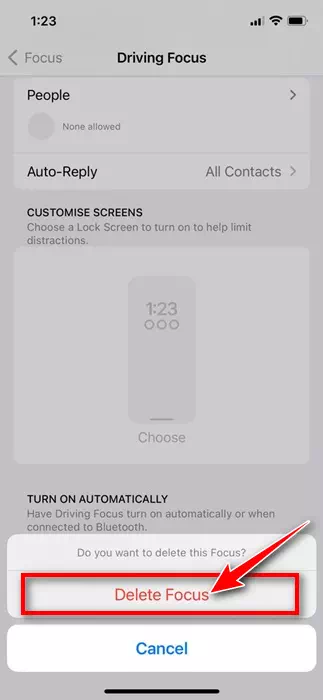ในช่วงเวลาทำงานของเรา เรามักจะได้รับข้อความที่มักไม่มีใครสังเกตเห็น ผู้ส่งกำลังรอคำตอบจากคุณอยู่ เป็นเรื่องปกติที่คนออฟฟิศและคนทำงานจะพลาดข้อความตัวอักษร แต่ iPhone มีวิธีแก้ไขหรือไม่
คุณสามารถตั้งค่าการตอบกลับข้อความอัตโนมัติบน iPhone ได้ แต่คุณต้องตั้งค่าโหมดโฟกัสสำหรับการขับรถ ด้วยการตั้งค่าการตอบกลับอัตโนมัติสำหรับข้อความ คุณสามารถมั่นใจได้ว่าจะไม่มีข้อความใดไม่ได้รับการตอบกลับ และผู้ส่งจะไม่คิดที่จะเพิกเฉยต่อข้อความของพวกเขาด้วยซ้ำ
บน iPhone คุณจะได้รับโหมดโฟกัสการขับขี่ที่ช่วยให้คุณมีสมาธิอยู่กับท้องถนน เมื่อเปิดโหมด Focus Driving ข้อความและการแจ้งเตือนอื่นๆ จะถูกปิดเสียงหรือจำกัด คุณยังได้รับตัวเลือกในการเปิดการตอบกลับ SMS อัตโนมัติเมื่อ iPhone ของคุณอยู่ในโหมด Focus Driving
จะตอบกลับข้อความอัตโนมัติบน iPhone ได้อย่างไร?
ดังนั้นในบทความนี้ เราจะกำหนดค่าโหมด Focus Driving บน iPhone ของคุณ เพื่อให้รายการโปรดและสิ่งที่คุณอนุญาตสำหรับการแจ้งเตือนจะได้รับการตอบกลับอัตโนมัติ ต่อไปนี้เป็นวิธีตอบกลับข้อความอัตโนมัติบน iPhone
โปรดจำไว้ว่าโหมดโฟกัสของไดรฟ์ไม่ใช่คุณสมบัติการตอบกลับอัตโนมัติ ออกแบบมาเพื่อช่วยให้คุณมีสมาธิอยู่กับท้องถนน ดังนั้นอย่าคาดหวังคุณสมบัติการจัดการ SMS ที่ดีกว่านี้
- ในการเริ่มต้น ให้เปิดแอปการตั้งค่าบน iPhone ของคุณ
การตั้งค่าบน iPhone - เมื่อแอปการตั้งค่าเปิดขึ้น ให้แตะ "โฟกัส"โฟกัส"
ที่จะมุ่งเน้น - บนหน้าจอโฟกัส ให้แตะ (+) ที่มุมขวาบน
+ - คุณต้องการเน้นไปที่อะไร? หน้าจอให้กด “ขับ”การขับรถ"
ความเป็นผู้นำ - บนหน้าจอโฟกัสของไดรฟ์ ให้แตะกำหนดโฟกัสเองปรับแต่งโฟกัส"
การปรับแต่งโฟกัส - หลังจากนั้นคลิกที่ตัวเลือก "ตอบกลับอัตโนมัติ"ตอบกลับอัตโนมัติ“ ดังที่แสดงในภาพหน้าจอด้านล่าง
ตอบรับอัตโนมัติ - จากนั้นเลือก "ผู้ติดต่อทั้งหมด"ที่อยู่ติดต่อทั้งหมด” ในส่วนตอบกลับอัตโนมัติ
ผู้ติดต่อทั้งหมด - ในส่วนข้อความตอบกลับอัตโนมัติข้อความตอบกลับอัตโนมัติ“ ให้พิมพ์ข้อความที่คุณต้องการตั้งเป็นการตอบกลับอัตโนมัติ
- กลับไปที่หน้าจอก่อนหน้าแล้วเลือกตัวเลือก "ขณะขับรถ"ในขณะที่กำลังขับรถ“. ในส่วนเปิดใช้งาน เลือก “อัตโนมัติ”อัตโนมัติ“. คุณยังสามารถเลือกที่จะเปิดใช้งานตัวเลือกเปิดใช้งานด้วยได้ CarPlay; การดำเนินการนี้จะเปิดใช้งานโหมด Driving Focus เมื่อ iPhone ของคุณเชื่อมต่อกับ CarPlay
ขณะขับขี่อัตโนมัติ
แค่นั้นแหละ! นี่คือวิธีที่คุณสามารถกำหนดค่าโหมด Focus Driving เพื่อตั้งค่าการตอบกลับข้อความอัตโนมัติ
จะเปิดโหมด Driving Focus บน iPhone ได้อย่างไร
ตอนนี้คุณสามารถกำหนดค่าโหมด Driving Focus ให้ส่งการตอบกลับอัตโนมัติได้แล้ว คุณสามารถเปิดใช้งานได้เมื่อคุณไม่ว่างหรือต้องการมีสมาธิ
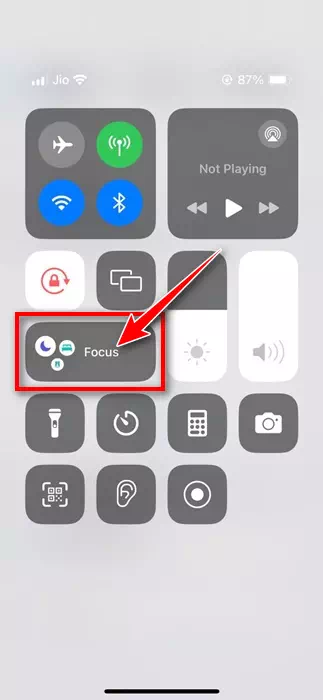
เป็นเรื่องง่ายมากที่จะเปิดใช้งานโหมด Driving Focus เมื่อใดก็ได้ เปิดศูนย์ควบคุมบน iPhone ของคุณ
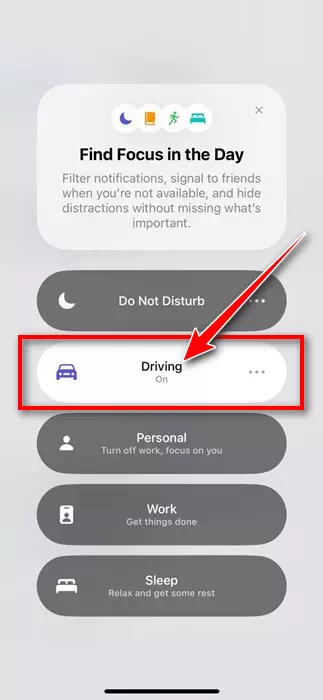
เมื่อศูนย์ควบคุมเปิดขึ้น ให้แตะโฟกัส ในเมนูที่ปรากฏขึ้น ให้เลือกการขับรถ คุณสามารถปิดได้โดยทำตามขั้นตอนเดียวกัน
จะลบการตอบกลับอัตโนมัติในโหมดโฟกัสขับรถได้อย่างไร?
หากคุณไม่ใช่แฟนของคุณสมบัติตอบรับอัตโนมัติ คุณสามารถลบฟังก์ชั่นตอบรับอัตโนมัติออกจากโหมด Focus Driving บน iPhone ของคุณได้อย่างง่ายดาย โดยทำตามขั้นตอนที่เราแชร์ด้านล่าง
- เปิดแอปการตั้งค่าบน iPhone ของคุณ
การตั้งค่าบน iPhone - เมื่อคุณเปิดแอปการตั้งค่าให้เรียกดู "โฟกัส"โฟกัส">แล้วขับรถ"การขับรถ"
โฟกัส > ความเป็นผู้นำ - ตอนนี้เลื่อนไปที่ด้านล่างและคลิกที่ "ลบโฟกัส"ลบโฟกัส"
ลบโฟกัส - ในข้อความยืนยัน ให้แตะลบโฟกัสอีกครั้ง
ลบข้อความยืนยันการโฟกัส
แค่นั้นแหละ! การดำเนินการนี้จะลบการตอบกลับอัตโนมัติในโหมดโฟกัสการขับขี่บน iPhone ทันที
โหมดโฟกัสการขับขี่เป็นวิธีที่ง่ายและรวดเร็วในการตั้งค่าการตอบกลับข้อความบน iPhone โดยอัตโนมัติ คุณสามารถทำตามขั้นตอนที่แชร์ในบทความเพื่อกำหนดค่าการตอบกลับ SMS อัตโนมัติ แจ้งให้เราทราบหากคุณต้องการความช่วยเหลือเพิ่มเติมในการตั้งค่าการตอบกลับอัตโนมัติสำหรับข้อความบน iPhone ของคุณ